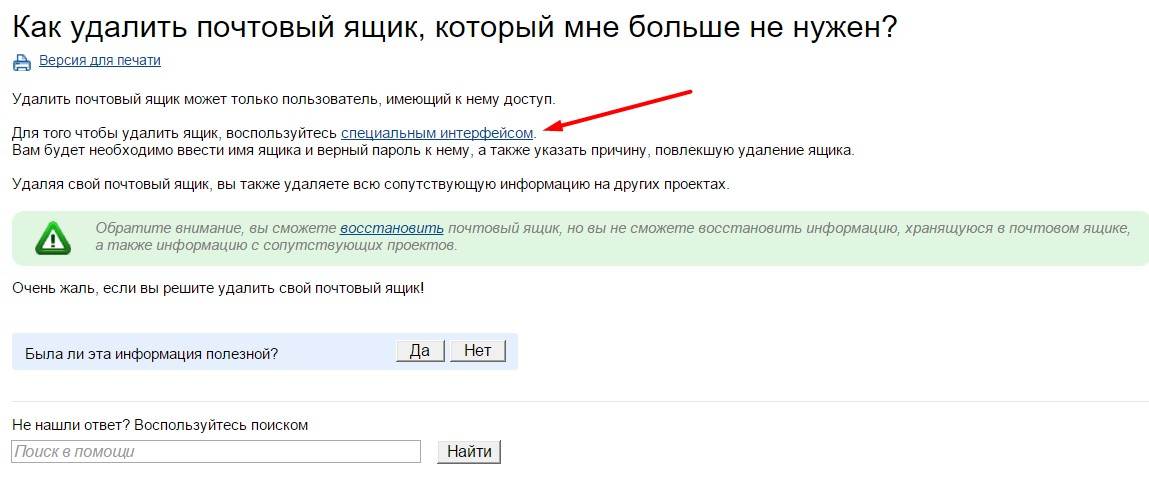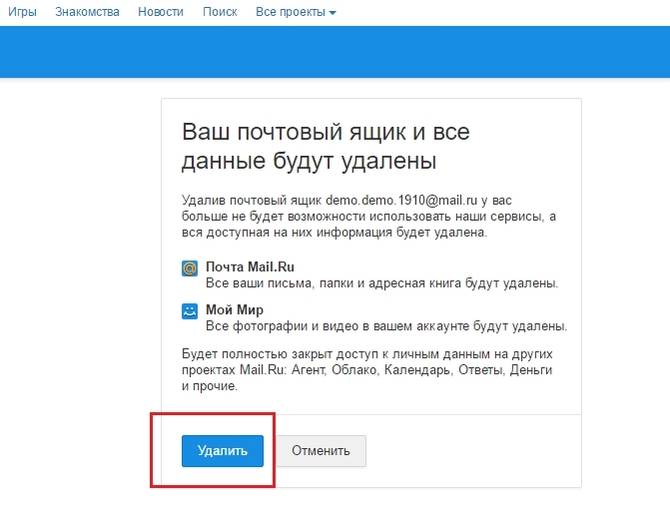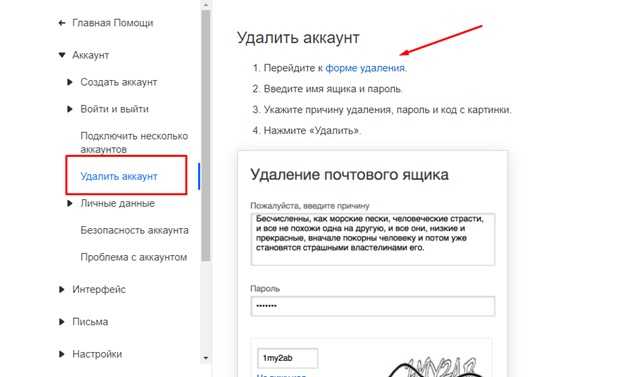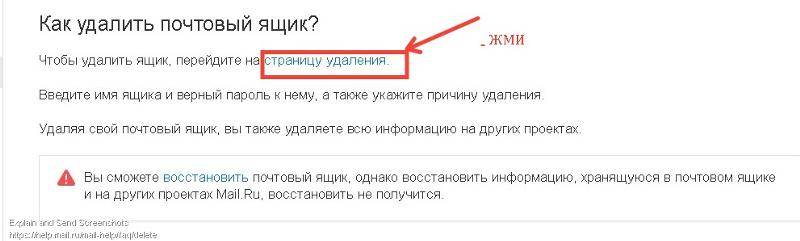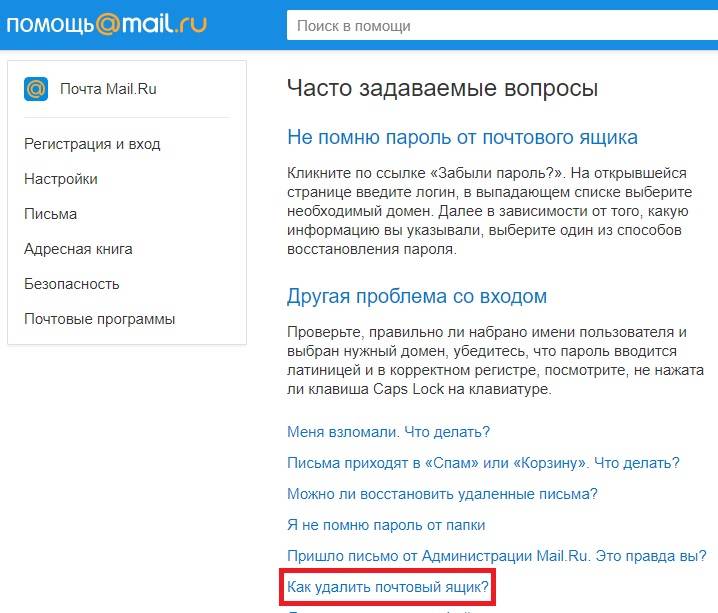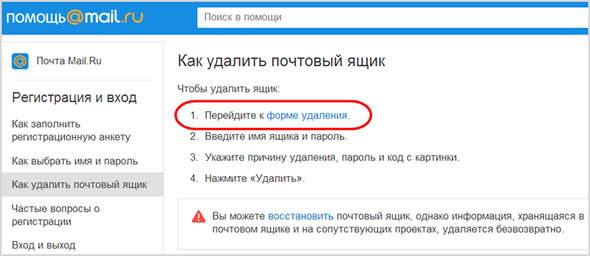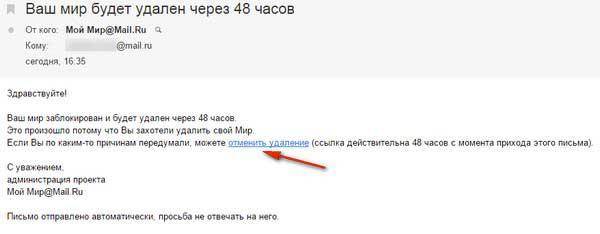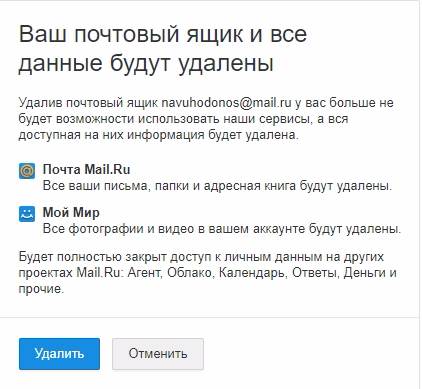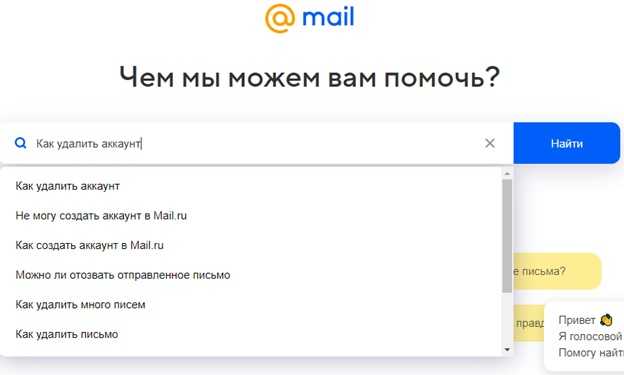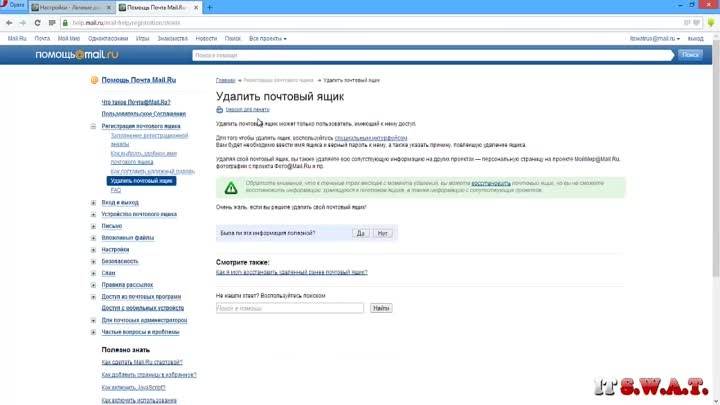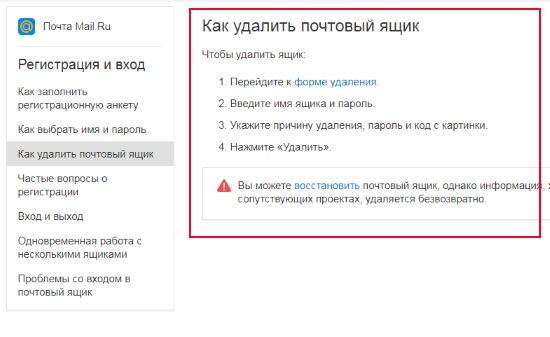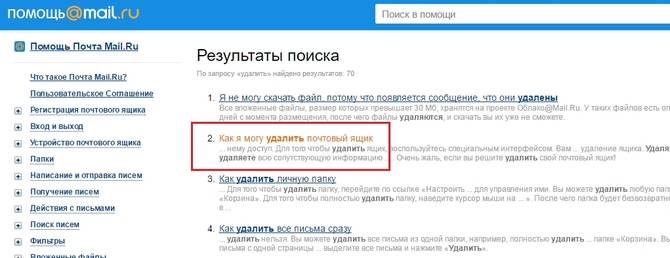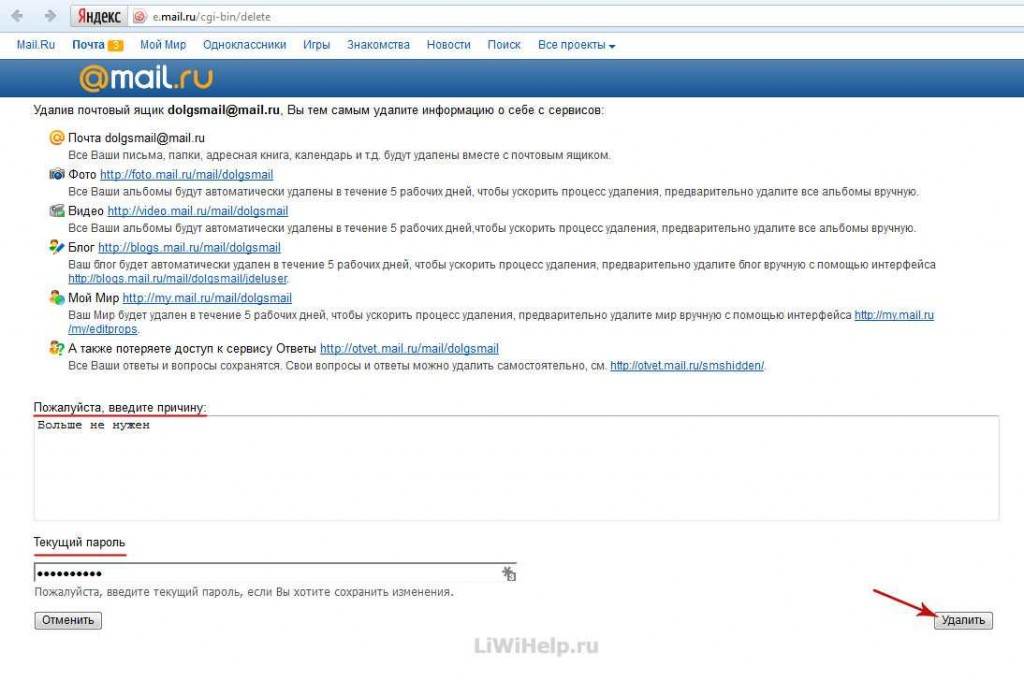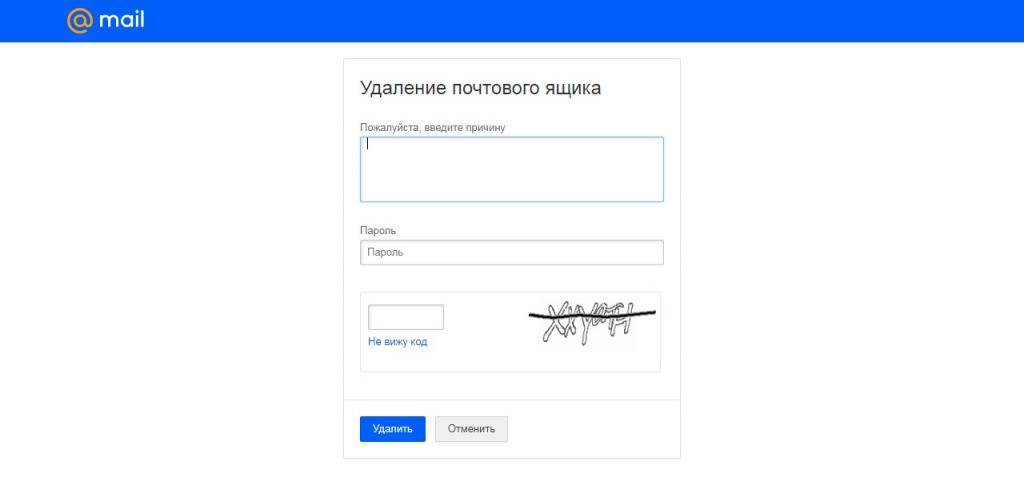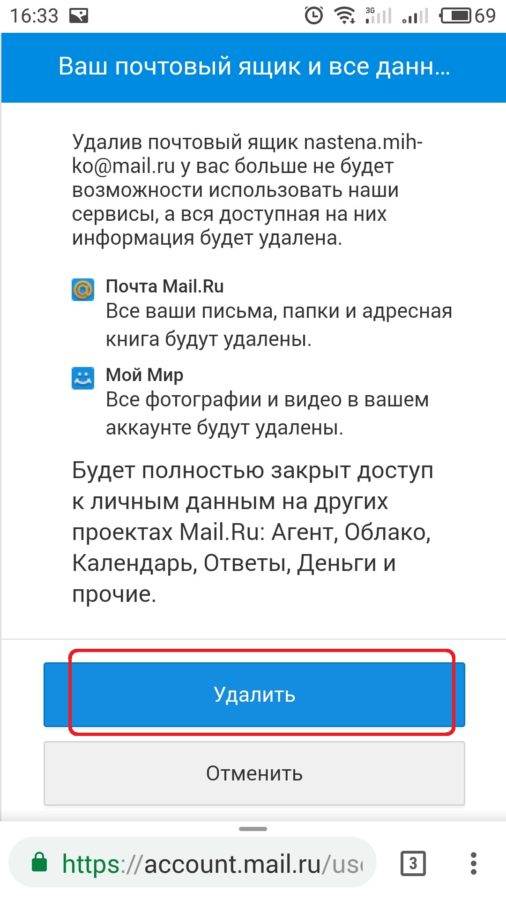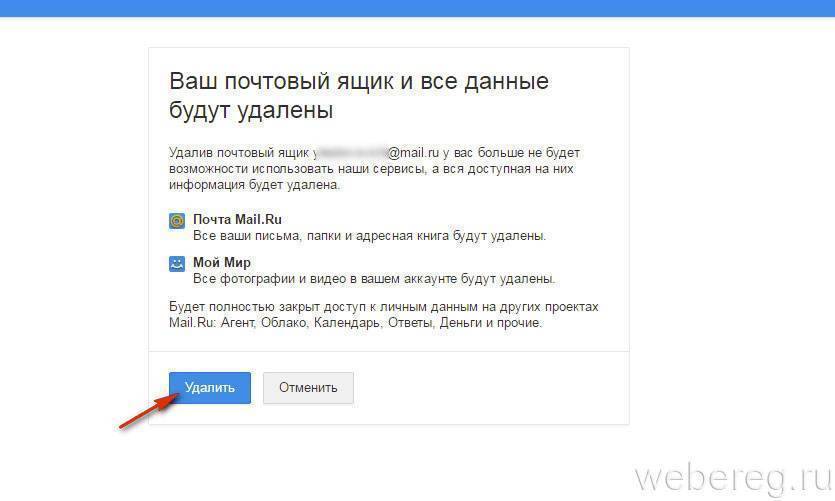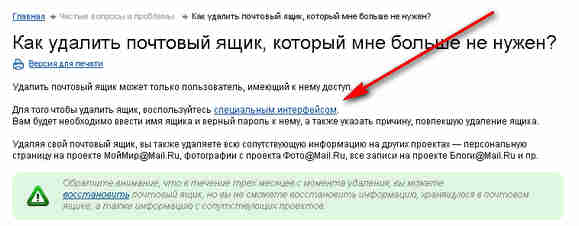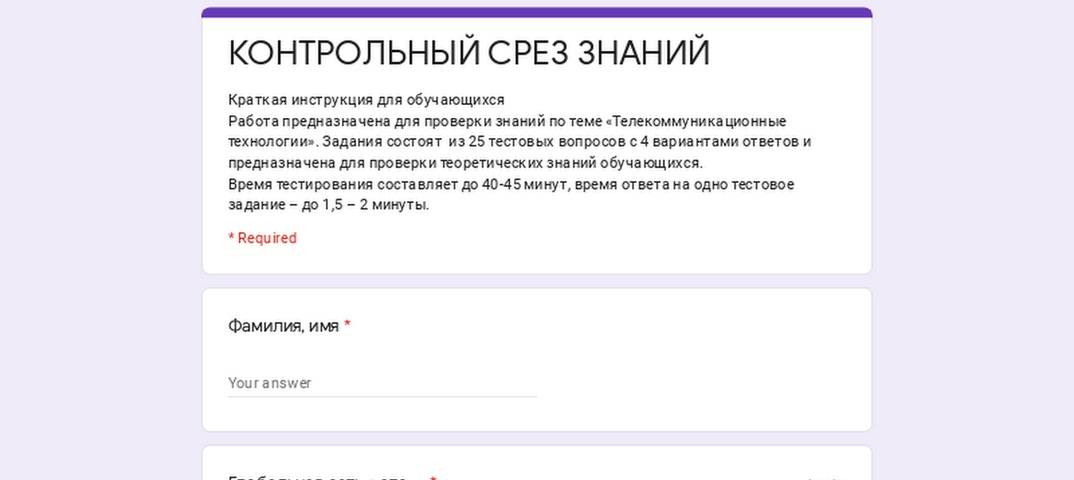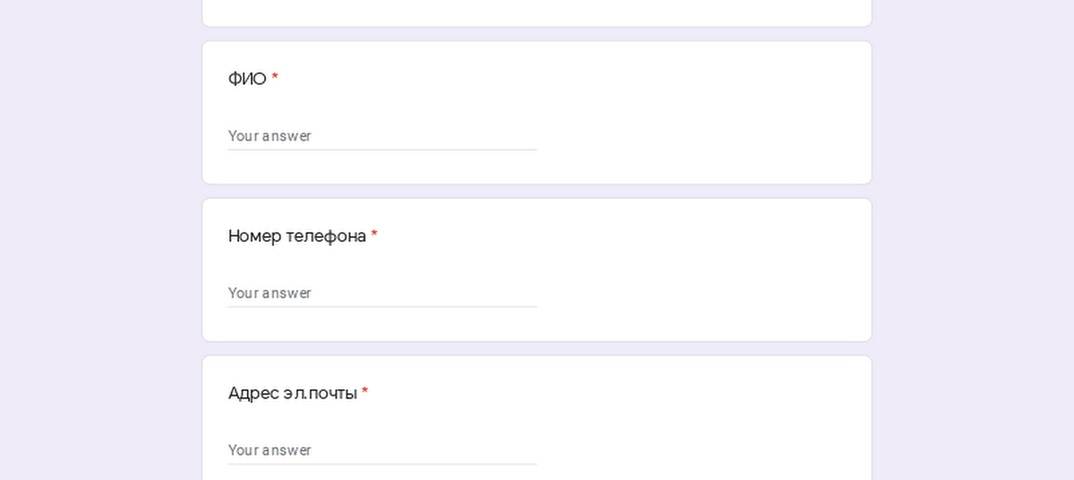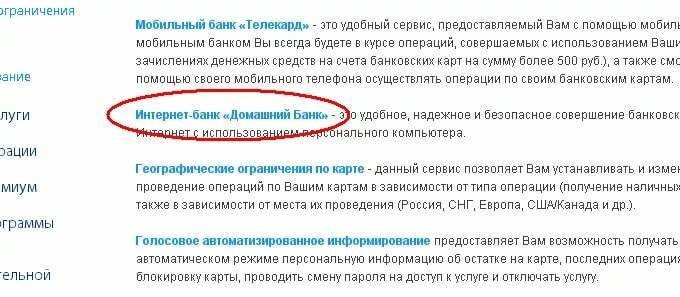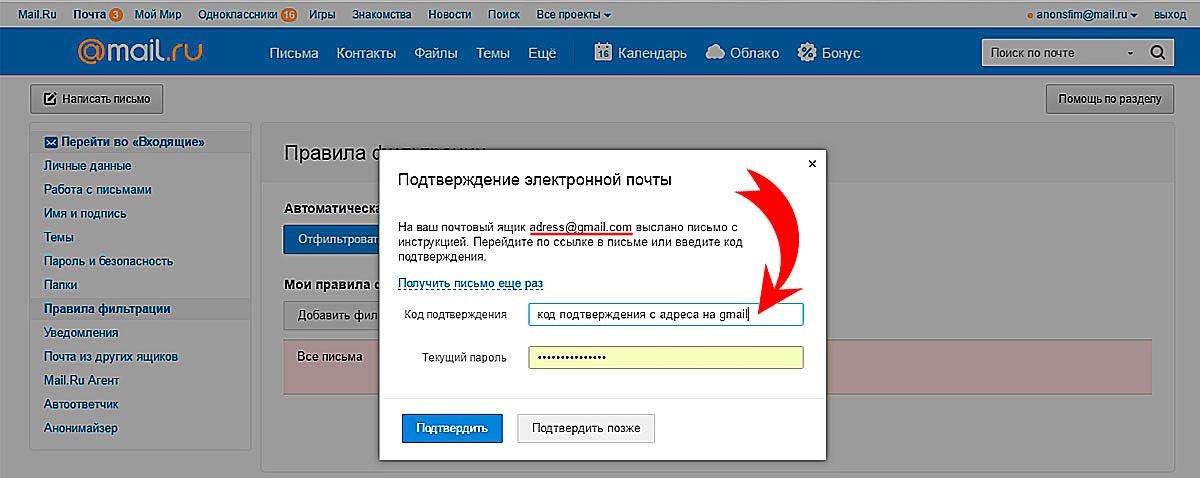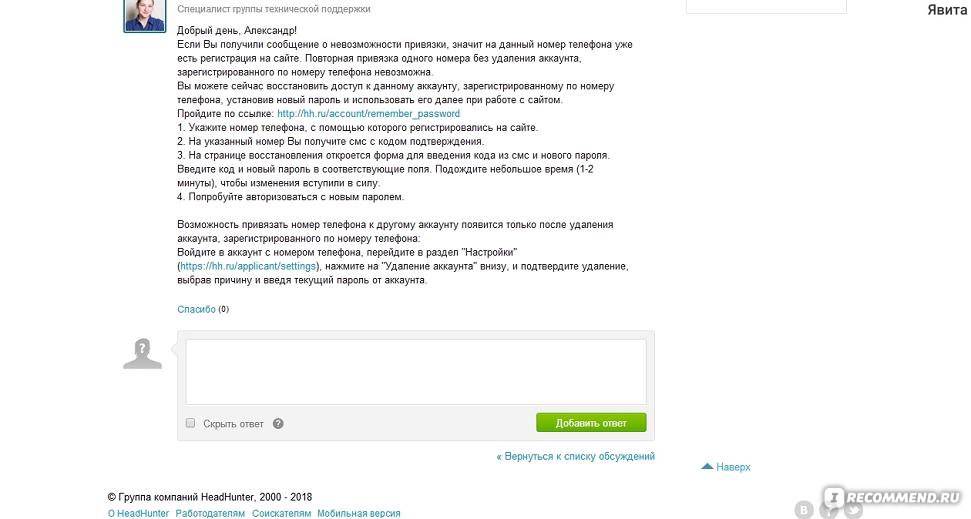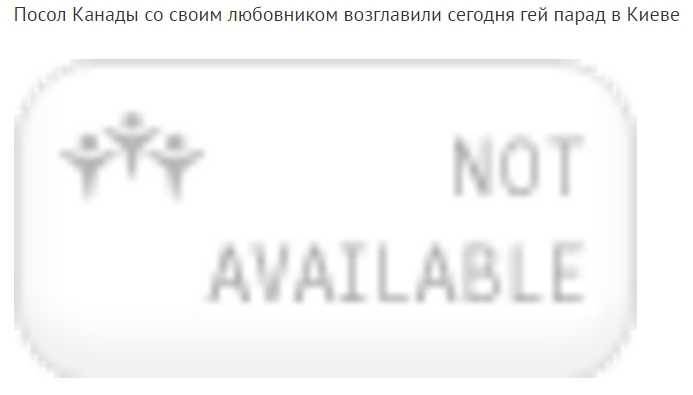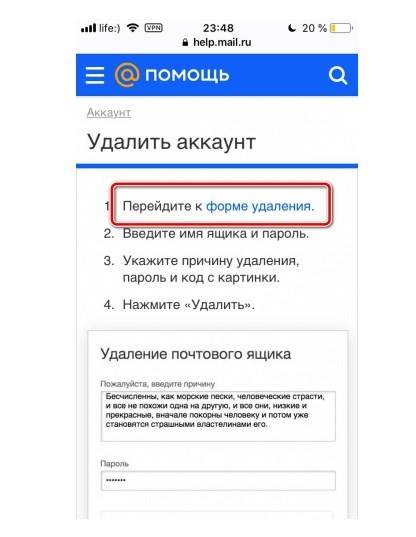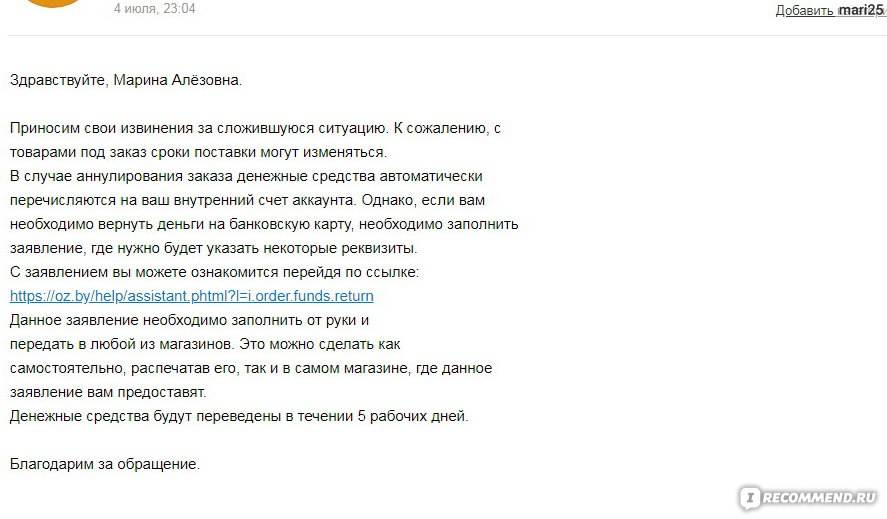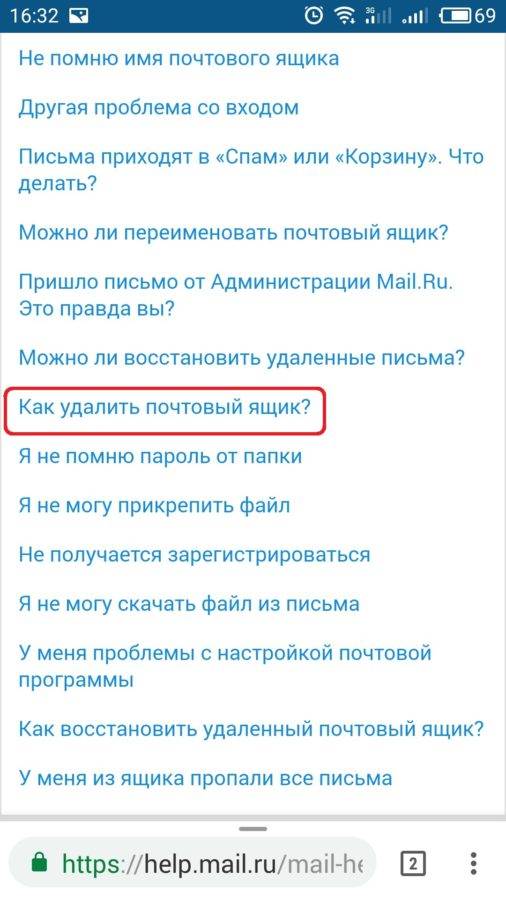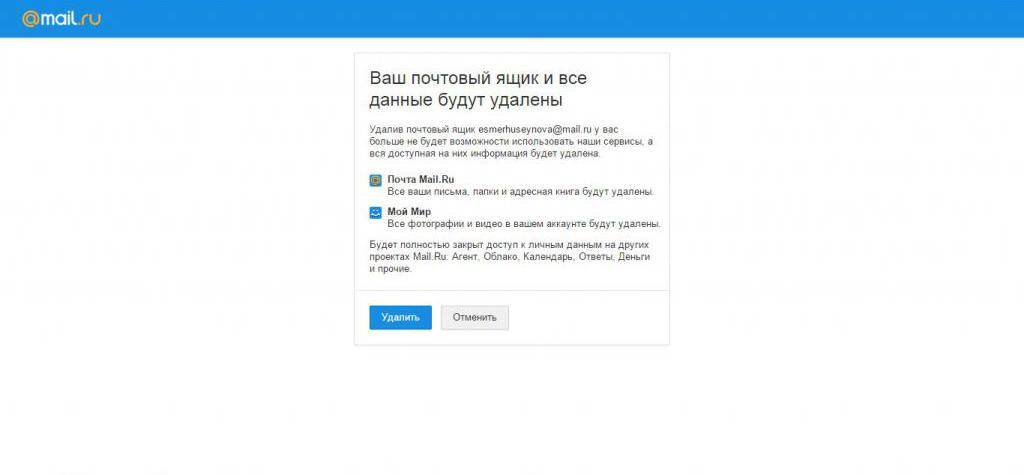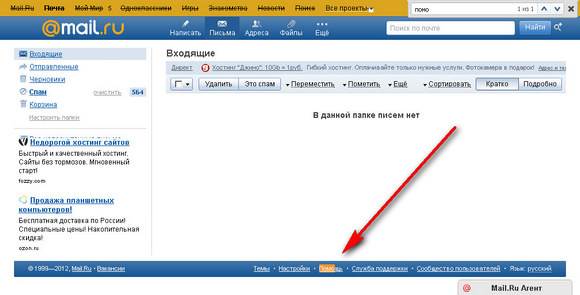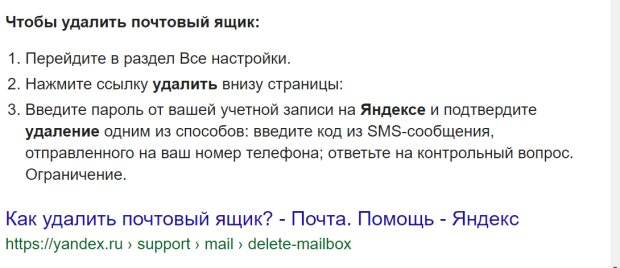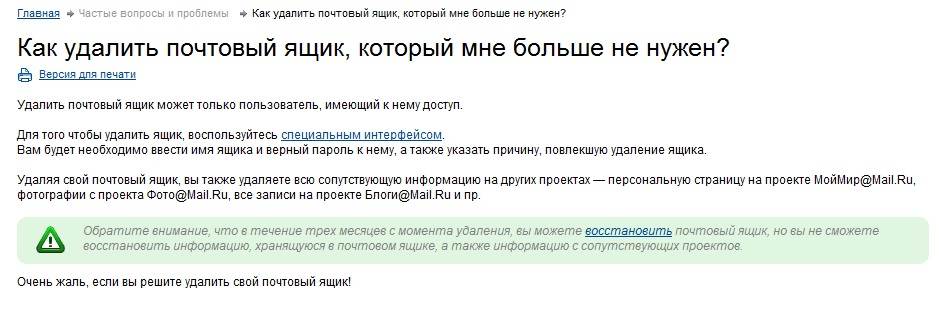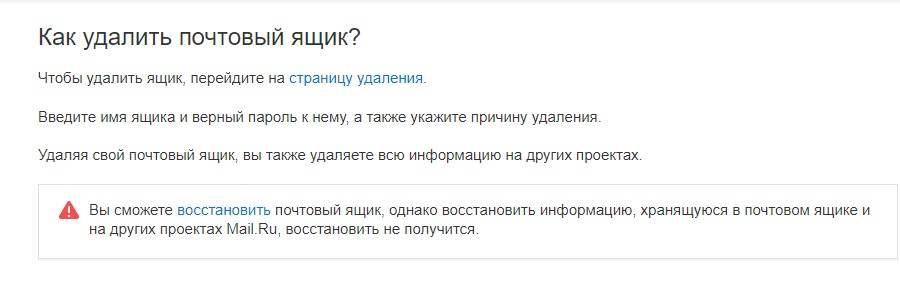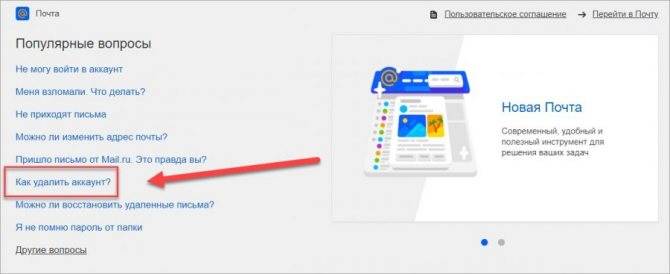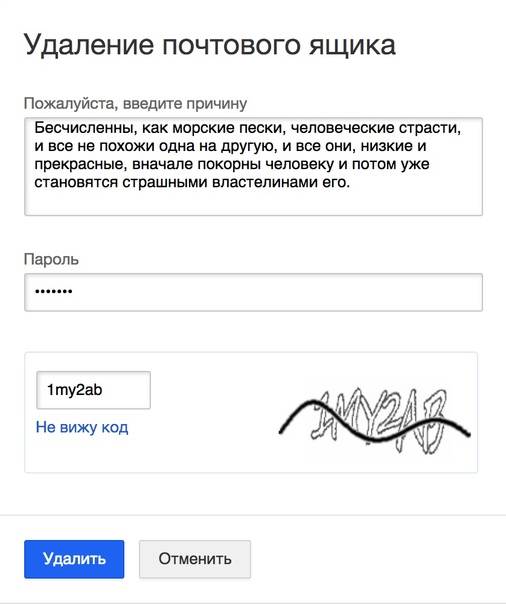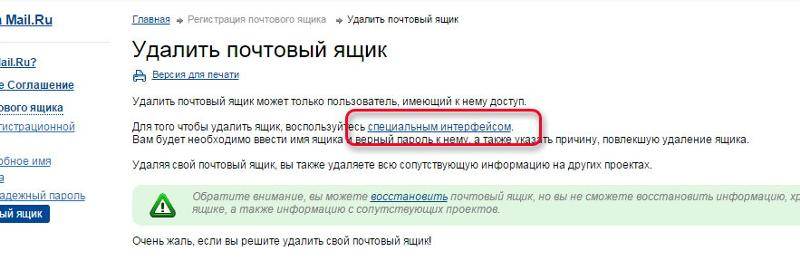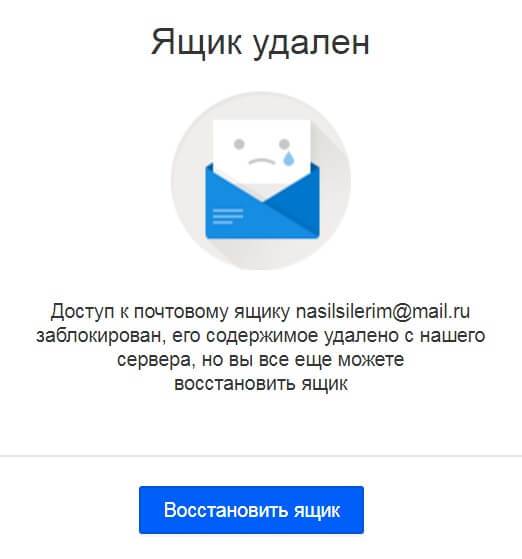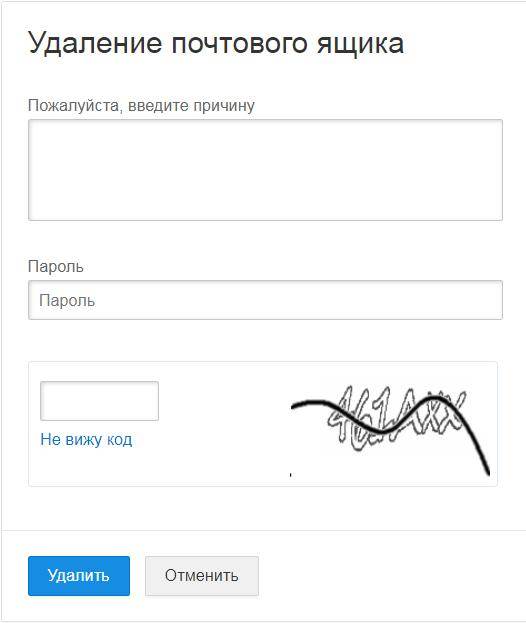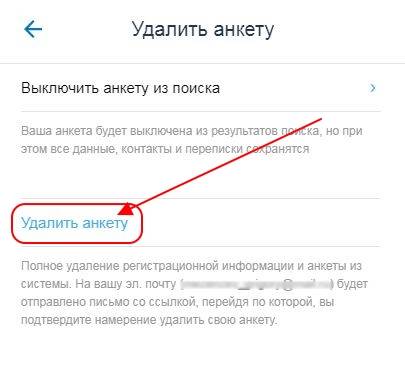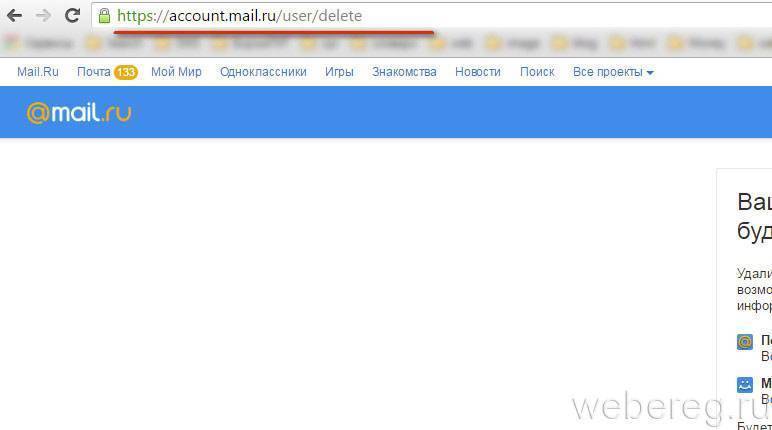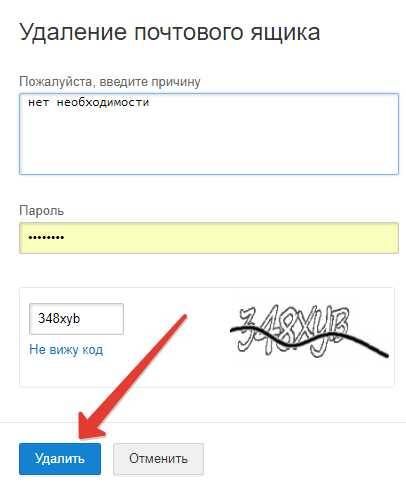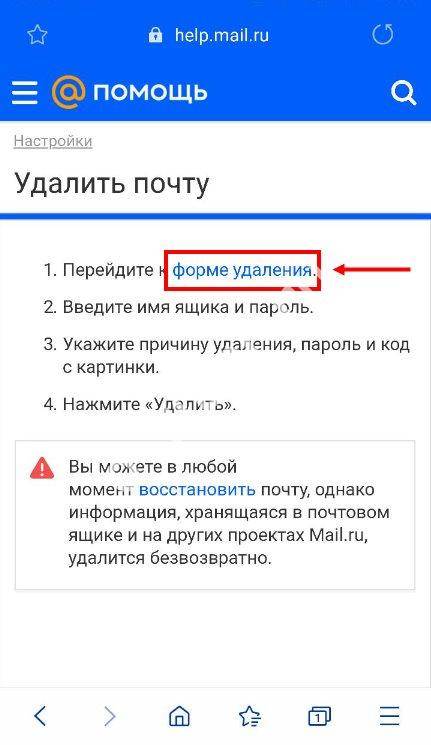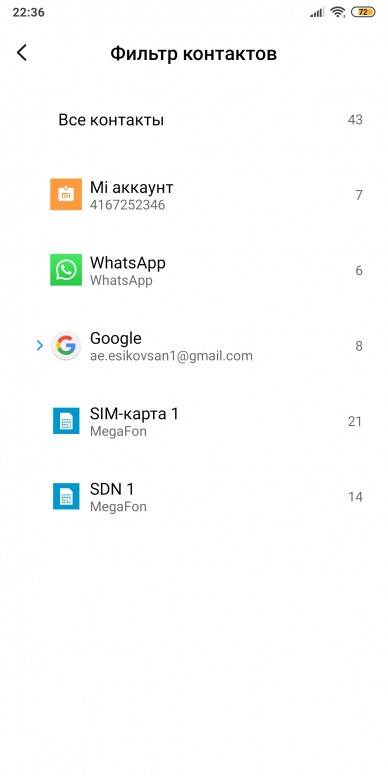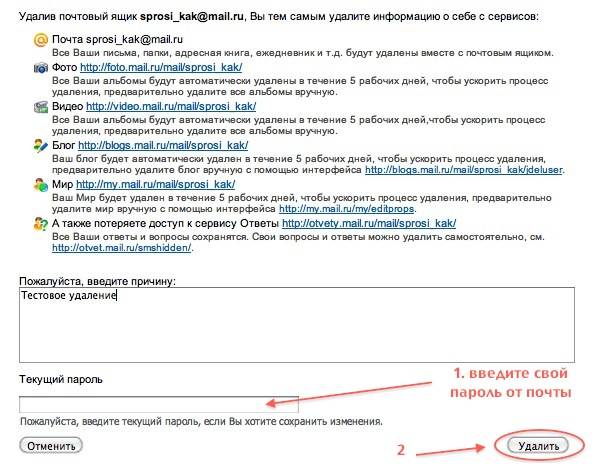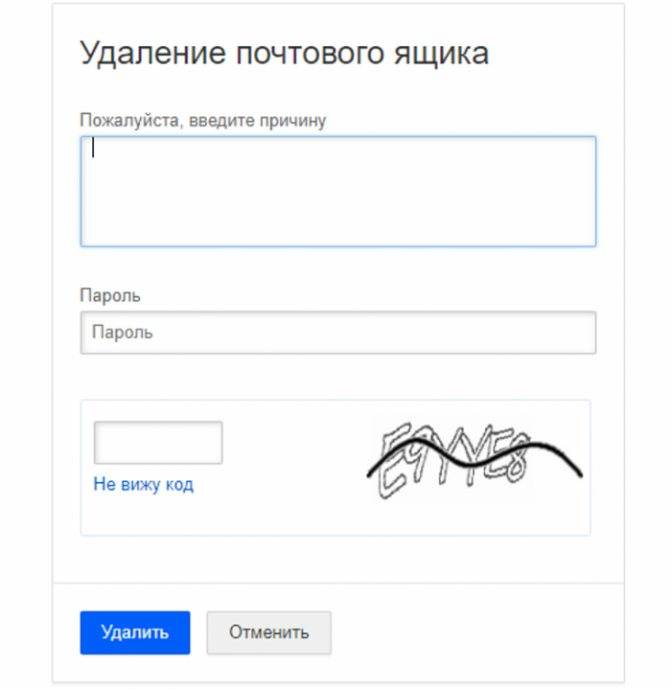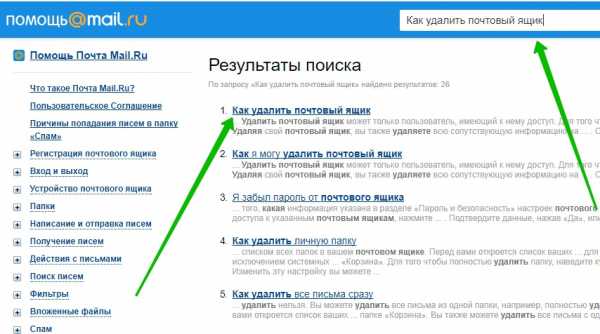Восстановление почтового ящика Майл ру
Для того, чтобы восстановить почту Майл ру, вам необходимо ввести логин и пароль от него на странице входа. К сожалению, письма и другие данные не будут восстановлены. Именно поэтому решение об удалении ящика должно приниматься осознанно и ответственно.
Если же вы забыли логин или пароль от уже вручную или системно удаленного ящика, восстановить их, к сожалению, не получится. Если вы помните основную информацию об этом почтовом ящике, то у вас есть возможность попробовать возобновить доступ к ящику, обратившись в службу поддержки. Если с момента удаления прошло не очень много времени, и ваш логин не занят, возможно, аккаунт (но не информацию) удастся восстановить.

При удалении аккаунта имя, которое в нем использовало, будет отображаться в системе как занятое еще три месяца. В этот срок пользователь не может зарегистрировать новую учётную запись под тем же самым именем. Пользователь может использовать то же самое имя для регистрации только в момент, когда такой срок закончится.
Иногда система сервиса автоматически производит удаление почты Майл ру или блокирует почтовый ящик, если с него ведется рассылка спама или сообщений с вирусами. Так может произойти в случае, если аккаунт несанкционированно был взломан. Система сервиса в случае такого просто производит блокировку или удаление учётной записи. В общении с технической поддержкой вы можете попытаться его восстановить.
Не спешите удалять «Мой мир», если…
Ваши фото оценивают спам-боты (профили с неприличными картинками и вымышленными именами), вам докучают отдельные пользователи (присылают рекламу, ненужные, оскорбительные сообщения в личку, гостевую книгу, почтовый ящик…), вас «атакуют» приглашениями в различные группы… и т.д.
Все эти неприятности — это еще не повод для огорчения и удаления аккаунта. От них можно легко избавиться посредством специальных настроек.
Ограничение доступа
1. Залогиньтесь в сервисе. Перейдите в раздел «Мои настройки» (см. пункты №1 и №2 предыдущей инструкции).
2. Клацните вкладку «Доступ». В опциях «… могут смотреть», «в гостевую … могут писать», «диалог… могут начинать» установите кликом мышки значение «только друзья».

3. Уберите флажки «разрешить… » в блоке «Настройки фото… ».
Блокировка пользователя
Если вам на майл.ру не даёт покоя конкретный пользователь, сделайте следующее: 1. Перейдите к нему на страницу, скопируйте в адресной строке браузера ссылку на его профиль.
2. Откройте настройки своего аккаунта.
3. На вкладке «Чёрный список» в первом поле «1» блока «Чёрный список» вставьте скопированный адрес «достающего пользователя» (или бота).
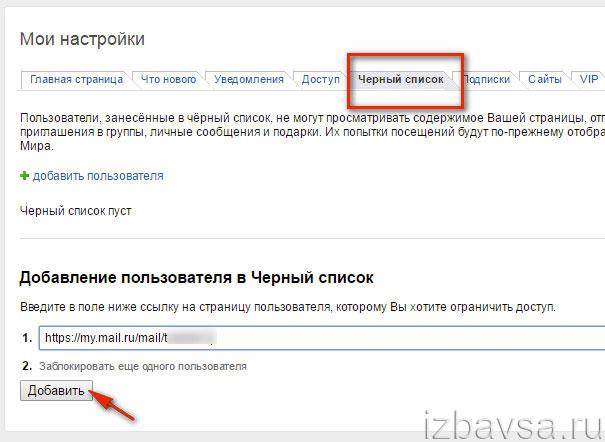
4. Кликните кнопку «Добавить».
Теперь владелец этого профиля больше не сможет к вам зайти на страницу, отправить сообщение, оценить фото.
Снимается блокировка на этой же вкладке (Чёрный список). Клацните под авой пользователя кнопку «Удалить».
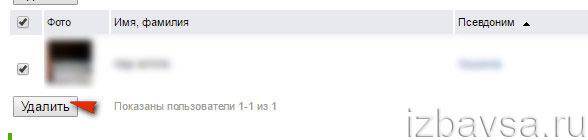
Отключение интеграции с другими сайтами
Чтобы убрать интеграцию с другими соцсетями, сайтами, онлайн-сервисами (то есть, если вы регистрировались в них через профиль mail.ru), выполните следующие действия:
1. На странице «Мои настройки» кликните вкладку «Сайты».

2. В поле присоединённого сайта нажмите «Удалить».
Как удалить «Мой мир»?
«Мой мир» – это социальная сеть, которая имеется на портале Mail.ru. В ней зарегистрировано много людей. У тех лиц, которые хотят прекратить пользоваться социальной сетью, возникает вопрос, как удалить аккаунт в «Майле». И тут есть 2 варианта:
Можно зайти в «Мой мир», в правом верхнем углу нажать на адрес почты и в появившемся меню выбрать «Настройки». Откроется страница. На ней будет находиться нужная кнопка – «Удалить свой Мир» без возможности восстановления. При этом способе удаления почта и другие сервисы не будут затронуты.
Можно удалить почту. Вместе с почтой удалится «Мой мир»
Но при этом важно учитывать, что из почты пропадут все контакты, письма, удалятся файлы из «Облака» и т. д
Этот способ удаления подходит для тех, кто хочет сделать свой аккаунт на портале Mail.ru полностью «чистым».
Как удалить аккаунт в «Майл.ру» – актуальный вопрос для всех пользователей портала, ищущих функцию удаления. В заключение стоит отметить, что после удаления логин почты не освобождается, т. е. другой человек не сможет зарегистрироваться под этим логином. Сделано это в целях безопасности. Только хозяин почты может при необходимости восстановить доступ.
Как удалить продукты mail.ru полностью
Все прочие продукты mail.ru привносит на компьютер программа Кроме того, она активно препятствует тому, чтобы пользователь вернул все прежние настройки системы. Поэтому необходимо деактивировать и удалить. Рассмотрим, как это делается.
- Прежде всего, следует убрать из системы все компоненты mail.ru, за исключением Как это делается, описано выше.
- На рабочем столе кликнуть правой кнопкой манипулятора на значке «Компьютер», выбрать «Управление», а затем — «Службы». В перечне служб отметить , кликнуть по ней правой кнопкой и открыть вкладку «Свойства». В ней, в разделе «Общие» установить тип запуска «Отключена» и нажать «Остановить». Подтвердить действие нажатием кнопок «Применить» и «Ок».
- Открыть «Диспетчер задач» и отыскать процесс guardmailru.exe. Завершить его нажатием правой кнопки мыши.
- После этого удалить так же, как и все остальные программы.
- Найти остатки программ. Для этого нажать «Пуск», затем «найти программы и файлы» и в строку поиска ввести mail.ru. Удалить все появившиеся в результате поиска файлы и папки.
- Очистить реестр. делается это также через «Пуск» / «Найти программы и файлы». В строку поиска нужно ввести текст regedit — эта команда откроет редактор. Необходимо найти пункт «Правка», открыть поисковую строку, кликнув «Найти», и написать в ней mail.ru. Все появившиеся разделы требуется удалить. Затем ввести в строку поиска запрос guard и повторить все указанные действия в отношении него.
Для стопроцентного результата рекомендуется сбросить настройки браузеров до первоначальных.
Как удалить Агент Майл ру с компьютера?
Привет друзья В этой заметке я расскажу как удалить Агента Маил ру, это такая небольшая программка (клиент) которая позволяет общаться через сервис Мой Мир (Маил ру). Ну по крайней мере все было именно так, но думаю что ничего не поменялось.
Напишу немного о самом Агенте. Данная программа позволяет отправлять сообщения, поддерживает видео-общение или просто голосовое, в общем это что-то типа Скайпа. В общем это что-то типа Скайпа. Также Агент поддерживает всякие популярные социальные сети (ВКонтакте, Одноклассники), даже с древней аськой дружит.
После установки Маил ру Агента у вас в Windows на рабочем столе появятся еще незваные гости в виде ярлыков:
Как видите, там есть не просто ярлыки но и браузер Амиго, это вообще отдельный Хромо-клон, его тоже можно удалить (несколько процессов amigo.exe в диспетчере это его рук дело).
Вот как по мне, то это главный косяк программ от Маил ру — вы ставите одну, а в итоге у вас появляется еще несколько, хотя вы их не ставили. Мало того, в процессах могут появится какие-то непонятные процессы, а потом оказывается что это тоже софт Маил ру
Так вот, убрать с компьютера Маил ру Агент можно по-простому, то есть как обычно, мы идем в Панель управления и там удаляем. Это типа через встроенный деинсталлятор, который кстати должен быть у каждой программы. Но можно и не так, есть специальный инструмент, это Revo Uninstaller, он удаляет софт вместе со всем мусором, который он может оставить после себя. Программа известная и давно уже на рынке так бы сказать, поэтому советую ее В общем есть время — посмотрите, мне кажется вам будет интересно.
Вот значок Агента в трее, он у меня красный, так как я не залогинился в клиенте:
Если посмотреть в диспетчере задач, то на вкладке Процессы будет процесс magent.exe, это и есть Агент:
Можно нажать по нему правой кнопкой, выбрать Открыть место хранения, то увидите такую папку:
Тут Агент установлен. Только удалять эту папку не нужно, это не удаление Агента, это просто удаление его папки! Это вам просто на заметку, так как есть такие неопытные юзеры, которые для удаления программы удаляют ее ярлык с рабочего стола и все
Итак, открываем Пуск, а там жмем на Панель управления (в Windows 10 чтобы найти этот пункт, то нажмите правой кнопкой по Пуск и там он в появившемся меню будет):
Потом ищем среди значков Программы и компоненты (чтобы открыть окно со всем установленным софтом):
Откроется окно, там будет список, ищем Маил ру Агент, нажимаем по нему правой кнопкой и выбираем Удалить:
Запустится процесс деинсталляции, тут в окне нужно поставить галочку, чтобы были удалены и все сообщения (но можете и не ставить, если хотите чтобы они остались, например вы будете ставить Агент в будущем, он тогда подхватит существующие сообщения):
Агент удалился сразу, то есть нажали на кнопку Завершить и все, Агента уже нет Думаю что все ясно я написал и у вас вопросов не осталось и удалить Агент получилось.
На главную! 31.05.2016
virtmachine.ru
Как удалить сохранённый пароль от аккаунта во «Вконтакте» из браузера «Гугл Хром»?
Вконтакте » в браузере «Гугл Хром », сделайте следующее:
Зайдите в настройки браузера через верхнее правое меню
Как удалить, убрать сохраненный пароль в Контакте в браузере
Вы окажитесь на странице настроек. Прокрутите страницу вниз и нажмите на «Дополнительные »
Как удалить, убрать сохраненный пароль в Контакте в браузере
Далее снова прокрутите страницу немного вниз и нажмите на «Очистить историю »
Как удалить, убрать сохраненный пароль в Контакте в браузере
Откроется окошко. Установите галки так, как показано на скриншоте (можете поставить галку только напротив пункта «Пароль », если не хотите удалять остальные данные) и очистите историю. После этого все сохранённые пароли и логины в «Гугл Хроме » будут удалены.
Как удалить, убрать сохраненный пароль в Контакте в браузере
Теперь, если вы хотите, чтобы в этом браузере пароль больше не сохранялся автоматически, проделайте следующее:
Снова зайдите в настройки, как было указано выше, также пройдите в «Дополнительные »
Прокрутите страницу вниз и обратите внимание на раздел «Пароли и формы »
Как удалить, убрать сохраненный пароль в Контакте в браузере
Пройдите в оба пункта и поставьте ползунок в положение «Выкл. »
Как удалить, убрать сохраненный пароль в Контакте в браузере
Как удалить, убрать сохраненный пароль в Контакте в браузере
Как удалить ящик на mail ru, если логин и пароль известны
Заходим на почту. Для этого надо верно ввести в специальные поля персональные данные доступа (пароль, логин)
Обращаем внимание на то, что данные нужно прописывать внимательно, учитывая регистр букв и язык ввода.
Есть еще один нюанс – в поле с логином, если нажать на кнопочку с небольшим треугольником выпадет меню с различными адресами, необходимо выбрать свой.
После успешного попадания в почтовый ящик, прокручиваем страничку вниз и находим ссылку «Помощь» (она располагается на нижней панели рядом со ссылочкой настроек). Кликаем на нее.
Далее, необходимо из списка представленных проблем выбрать ту, где предлагается помощь в удалении ящика, который не нужен
Кликаем на ссылку.
После этого попадаем на страницу, где подробно написано, как удалить ящик и что в результате можно потерять.
На странице кликаем на ссылку со словами «Специальным интерфейсом».
После этого, произойдет автоматическое попадание на страницу удаления. Там необходимо заполнить несколько полей.
В поле с причиной указываем любую причину – этот пункт не принципиален и носит лишь формальный характер.
В следующем поле внимательно прописываем пароль от почты.
Нажимаем на кнопочку «Удалить».
В окне подтверждения нажимаем «ОК».
Процедура завершена.
Работа в приложении
Если пользователю нужно быстро удалить сообщения в веб-агенте майл.ру, то выполнить данное действие можно следующим способом:
- Перейти в «Настройки почты» — кликнуть в правом верхнем углу экрана на имя своего почтового ящика и зайти в четвертый раздел раскрывающегося списка.
- Перейти во вкладку «Mail.ru Агент» — в основной части экрана убрать галочку с раздела «Общие», расположенной слева от надписи: «Показывать Веб-Агент на страницах…». Для повышения настроек конфиденциальности личной переписки следует отметить пункт о запрете подключения с нескольких устройств.
- Веб-Агент на страницах почтового сервиса отображаться больше не будет, однако сообщения, отправленные через него, продолжат храниться где-то на сервере: к сожалению, полностью очистить переписку таким способом не получится.
https://youtube.com/watch?v=BQclbgRPT9g
Ранее была доступна опция «Включить сохранение истории Агента», при деактивации которой история переписки автоматически стиралась после закрытия диалогового окна с собеседником. По непонятным причинам теперь такая возможность юзерам не доступна: можно либо удалить агент майл.ру с почты методом, указанным выше, т. е. полностью отключить веб-агент, либо удалить диалог с собеседником через настройки в окне чата – значок в виде двух шестеренок с опциями «Delete» и «Игнорировать».
Чтобы удалить переписку в агенте майл.ру с ПК или ноутбука, необходимо выполнить следующие манипуляции:
- Зайти в окно диалога с собеседником, перейти в правый верхний пункт меню «Действия», после чего выбрать «Архив сообщений» — пятую функцию раскрывшегося списка.
- Выделить левой клавишей мыши сообщение, которое нужно уничтожить, после чего щелкнуть на опцию «Delete». На экране появится окошко с подтверждением действия пользователя – кликнуть на «Да». Можно работать во вкладке «Все сообщения», на которой фиксируются как отправленные, так и полученные messages, и во вкладках «Входящие» и «Исходящие».
- Чтобы очистить всю переписку, достаточно щелкнуть по клавише «Delete all» и подтвердить свое намерение, кликнув «Да» в открывшемся диалоговом окне.
- Если нужно деинсталлировать message из программы, но сохранить историю переписки на компьютере, то следует тапнуть по функции «Сохранить». Указанное действие позволит скопировать на ПК выделенный диапазон сообщений. Опция «Сохранить все» создана для переноса всей переписки в нужную директорию, расположенную на компьютере или на съемном носителе.
- Для копирования message(s) потребуется выделить диапазон диалога, удерживая клавишу «Shift», после чего кликнуть на «Копировать». Далее пользователю придется вставить информацию из буфера обмена в любой текстовый редактор, например, в «Блокнот» или «Word».
- Также можно осуществлять поиск по ключевой фразе в диалоге – ввести запрос и нажать «Найти далее». Кроме того, юзер может отправить часть переписки любому пользователю в мессенджере при помощи опции «Send». После нажатия на интерактивную клавишу «Отправить» останется лишь указать адресата из общего списка контактов и переслать ему текстовые данные.
Если потребовалось удалить сообщения в агенте майл.ру со смартфона, то следует:
- Зайти в приложение.
- Перейти в диалог с пользователем, выделить удаляемое письмо – на дисплее отобразится список доступных команд.
- Щелкнуть на опцию «Delete».
- Возможность очистки сразу всей переписки со смартфона производителем не реализована.
- Можно заблокировать пользователя, переписка с которым не имеет смысла. Для этого нужно нажать кнопку «Х» — «Заблокировать», которая находится в правом верхнем углу диалога, либо перейти в контакт и активировать одну из доступных функций «В спам и заблокировать» или «Заблокировать». В первом случае команда Mail.ru получит уведомление о том, что заблокированный контакт занимается рассылкой спама.
Как удалить сохраненный пароль в браузере Яндекс
В Яндекс браузере удаление паролей производится в меню Настройки. Для этого переходим по шторке, есть два варианта через Настройки, либо сразу через вкладку Пароли и карты.
Как удалить сохраненный пароль в браузере Google Chrom
Устанавливаем за какой период нужно это сделать. И указываем галочками, что конкретно удалить, ставим галочку напротив строки «Пароли и другие данные для входа.
Как удалить сохраненный пароль в браузере Mozilla Firefox
В данном браузере нужно из правого верхнего угла перейти в раздел Настройки.
Выбрать вкладку приватность и защита.
Во вкладке «Куки и данные сайтов» нажмите на кнопку управление данными. Отобразятся все сайты, количество куков, время последнего использования.
Internet Explorer
И очищаем журнал, отметив галочкой строку «Имен пользователей и паролей в формах». Далее вверху на вкладке Общие, переходим в журнал браузера. И отмечаем галочкой пункт пароли, кнопкой «Удалить» подтверждаем свои действия.
Таким образом мы рассмотрели удаление сохраненных паролей и логинов в наиболее распространенных браузерах. Теперь после самостоятельно проведенной процедуры удаления конфиденциальных данных вы можете быть уверен в приватности и безопасности ваших данных.
Как навсегда удалить электронный почтовый ящик с gmail.com?
Рассмотренный ниже способ позволяет удалить именно электронный почтовый ящик, при этом данные самого Google-аккаунта останутся нетронутыми. Чтобы удалить электронный почтовый ящик на Gmail, для начала вам нужно зайти в ваш Google-аккаунт. Для этого можно перейти по адресу https://myaccount.google.com. Если вход в аккаунт не выполнен, войдите в него и перейдите к разделу «Данные и персонализация».
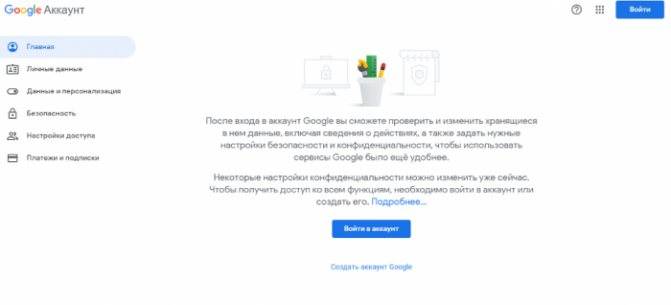
После того как вы перешли в нужный раздел листайте вниз до тех пор, пока не увидите блок под названием «Скачивание, удаление и планирование», он идет сразу после блока «Хранилище на Диске».

Кликните по пункту под названием «Удаление сервиса или аккаунта». Далее перед вами откроется окно, в котором необходимо будет выбрать раздел «Удаление сервиса Google».

В новом окне введите пароль от удаляемого почтового ящика, чтобы подтвердить, что вы являетесь владельцем аккаунта. Далее вы увидите перечень сервисов, привязанных к данному Google-аккаунту. В этом перечне вам нужно найти Gmail и нажать на значок корзины, расположенный рядом с ним.
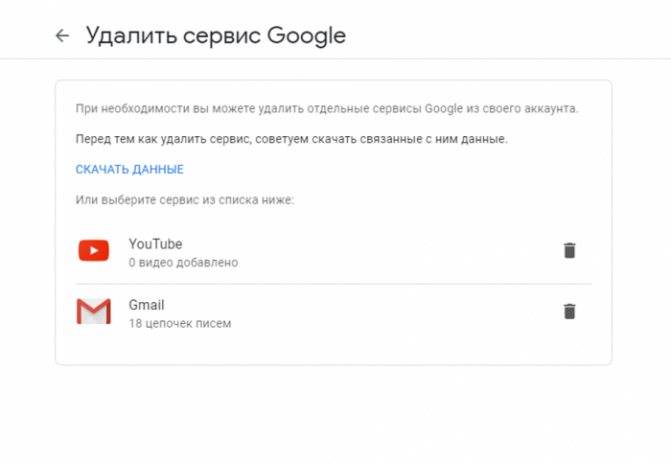
После этого укажите в пустой графе адрес другой электронной почты. Это необходимо для продолжения взаимодействия с сервисами Google. Именно на указанный здесь электронный адрес придет письмо со специальной ссылкой, перейдя по которой вы сможете удалить ненужный почтовый ящик.

После удаления электронного почтового ящика на Gmail войти в свой Google-аккаунт вы сможете с помощью того электронного адреса, на который пришло сообщение со специальной «удаляющей» ссылкой.
Как удалить почтовый ящик на Яндексе навсегда?
С помощью рассмотренного метода удаляется именно почтовый ящик, данные Яндекс — аккаунта будут сохранены. Зайдите в свою Яндекс-почту и нажмите на шестеренку, расположенную справа вверху. В открывшемся меню выберите пункт «Все настройки».
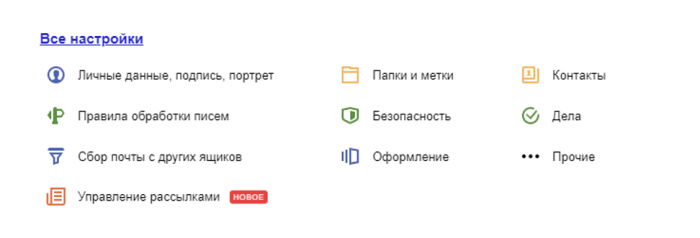
Перейдите в самый низ открывшейся страницы, и там достаточно мелким шрифтом будет написана фраза, в которой сказано, что вы можете удалить свою Яндекс-почту. Вам нужно кликнуть по слову «Удалить».
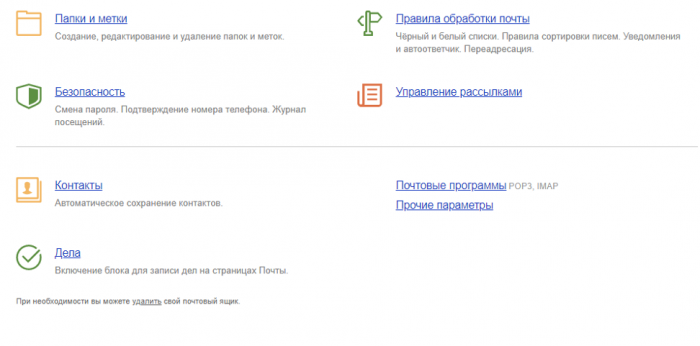
После этого перед вами откроется окно, в котором вам нужно будет ответить на секретный вопрос (если вы его установили при регистрации почтового ящика) и подтвердить номер мобильного телефона, на который регистрировался этот электронный почтовый ящик. На этот номер придет специальный код, который нужно будет ввести в отведенное для него поле. После подтверждения номера мобильного телефона вам потребуется ввести пароль от удаляемой Яндекс-почты и нажать на кнопку «Удалить».

Убираем «защиту»
Вновь идем к «Конфигурации системы». Мы уже писали про ее запуск, так что повторяться просто не будем. В «Автозагрузке» и «Службах» снова убираем все записи, в которых так или иначе фигурирует название Guard.
Перед тем как удалить Guard Mail.ru окончательно, перезагружаем компьютер. После этого повторяем описанную выше манипуляцию «Пуск/Панель управления/Программы и компоненты», удаляя опостылевшего «Защитника». Стираем с жесткого диска папку Mail.ru.
Для чего такие сложности? Мы уже говорили, что продукты от отечественной корпорации по-хорошему удалить все равно не получится: они оставляют в системе кучу мусора, который нередко живет самостоятельной жизнью.
Особенности удаления почты на ресурсе Майл.ру
Сразу замечу, что если вы задумались над тем, как удалить электронную почту на mail.ru, то учтите, что для полного удаления вашей электронной почты на данном ресурсе потребуется срок длиной в три месяца. Потому, если вы решили избавиться от своего аккаунта на «майле», то имеете ввиду, что данные вашего удалённого аккаунта будут сохраняться на сервере ещё этих пару месяцев, при этом электронная почта, находящаяся в удалённом почтовом ящике, будет безвозвратно потеряна.
Ну и традиционно не рекомендую удалять свой ящик под воздействием эмоционального порыва или других сиюминутных причин, через пару дней вы можете передумать, а письма в вашей почте будут потеряны без возможности восстановления.

Если пароль к удаляемому почтовому ящику утерян
Если вы решили удалить аккаунт на Майл.ру, и при этом не помните пароль к своему ящику, то необходимо воспользоваться процедурой восстановления пароля к вашему е-мейлу, нажав на кнопку «Забыли пароль» на странице ввода пароля.
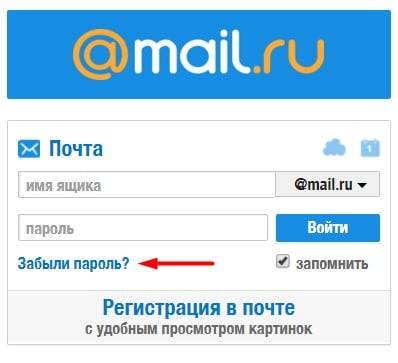
Вы перейдёте на страницу восстановления пароля, где необходимо будет ввести свой логин, а также один из используемых доменов доменов mail.ru. После этого вам будет предложено несколько вариантов восстановления пароля – ответ на секретный вопрос, использование специальной ссылки на другом привязанном электронном адресе, а также можно будет пройти процедуру восстановления через смс.
Видео-инструкция
Выше мной был разобран алгоритм по удалению почтового ящика на Майл.ру. Если вы решились на устранение своего почтового аккаунта и уверены, что через некоторое время не передумаете, тогда воспользуйтесь описанным мною алгоритмом, и ваш почтовый аккаунт на mail.ru, а также привязанные к нему другие сервисы Майл.ру, будут полностью удалены.
Автоматическое удаление
Если вам не мешает ваш активный почтовый ящик, можете просто его не посещать. Через некоторое время произойдёт автоматическое удаление вашей почты. Стоит отметить, что, если вы пользуетесь социальной сетью Mail.ru, почту вам удалять нельзя, поскольку ваш профиль в Mail.ru и почтовый ящик являются одним аккаунтом.
Среди минусов удаления почты можно отметить то, что вся информация, в том числе фотографии, аудио и видео удалятся с ваших страниц. Перед удалением обязательно подумайте. Если вы удалили почту вручную, у вас будет шанс восстановления страницы в течение 90 дней. При автоматическом удалении аккаунт исчезает навсегда.
Как удалить аккаунт в почте mail.ru с телефона
Несмотря на то, что сейчас mail.ru сейчас не самый популярный почтовый сервис, многие пользователи до сих пор пользуются этими электронными ящиками. В большинстве случаев это связано с тем, что старый адрес полностью устраивает, к тому же здесь хранится большое количество нужной информации.
Майл ру существует не только как веб-ресурс. Разработчики создали приложение на смартфон для операционных систем Android и iOS. С их помощью пользователь может просматривать письма, получать уведомления и ввести переписку со своего устройства.
Чтобы удалить аккаунт в почте mail.ru пользователю нужно:
- Запустить мобильное приложение.
- Пройти авторизацию.
- Кликнуть на значок аккаунта, который находится в правом нижнем углу экрана.
- Перейти в раздел «Информация».
- Выбрать пункт «О программе».
- Нажать на «Помощь».
- Найти раздел «Аккаунт» и выбрать пункт «Удаление аккаунта».
После этого пользователь будет перенаправлен на страницу, в которой содержится последовательность действий для удаления учетной записи. В первом пункте инструкции находится ссылка, на которую следует перейти.
В открытом окне пользователю необходимо будет пройти авторизацию повторно, вести логин, а также пароль от своей учетной записи. Также, нужно ввести код, который будет отображен на картинке.
Система оповестит, что все данные, которые хранились в данном аккаунте, будут удалены. Это относится к письмам, календарю, ответам и так далее. Кроме самой почты, будет также удален аккаунт с сервиса «Мой мир».
Подробнее о том, как удалить аккаунт, можно посмотреть в данном видео
Как удалить почтовый ящик, если забыл пароль
Для удаления учетной записи, пользователю следует пройти авторизацию на сервисе. Для этого необходимо ввести сам адрес электронной почты, а также пароль. Но если сервисом долгое время не пользовались, пароль от него может быть утеряно.
Для начала пользователю следует перейти в главное меню приложения.
На экране должно отображаться окно для ввода электронного ящика и самого пароля.
Здесь есть команда «Забыли пароль», которую следует выбрать. После этого начнется процесс восстановления ключа.
Пользователь сможет восстановить доступ только в том случае, если подтвердит, что электронный адрес действительно принадлежит ему.
Для смены пароля и получения доступа к своему аккаунту, необходимо воспользоваться следующей инструкцией:
- На экране отобразится секретный вопрос, который пользователь устанавливал во время регистрации. На него нужно указать ответ. После этого ввести текст с картинки и кликнуть на «Восстановить пароль».
- Если пользователь не помнит ответ на секретный вопрос, он может нажать на соответствующий пункт. После этого откроется окно, в котором следует указать всю информацию, которая была добавлена при создании. Здесь следует вводить имя и фамилию, дату рождения, секретный вопрос, почта, которая используется для связи, и приблизительную дату создания аккаунта. После этого нажать на «Продолжить». Чем больше информации введет пользователь, тем выше вероятность, что доступ к аккаунту будет восстановлен.
После того, как доступ будет восстановлен, пользователю необходимо придумать новый пароль. Его лучше записать, так как он понадобится в дальнейшем. В противном случае при следующей попытке удаления аккаунта, также придется восстанавливать пароль.
Как восстановить пароль от почтового ящика mail.ru, можно посмотреть в данном видео
Основные этапы удаления почты mail.ru
Для того чтобы удалить свой почтовый ящик необходимо две вещи:
- Любое устройство, подключенное к интернету, компьютер, планшет смартфон и т.д.
- Нужно помнить логин и пароль от ящика, для того чтобы авторизироваться в системе. Если пароль забыли не стоит отчаиваться можно попытаться его восстановить через службу восстановления пароля и доступа, отвечая на подсказки, которые будет выдавать ваш почтовый клиент.
Процесс удаления проводится через настройки почты или через закладку помощь, в которой можно обратиться к администрации сервера. Кнопки «Помощь» и «Настройки» всегда расположены в правом углу внизу почтового окна.
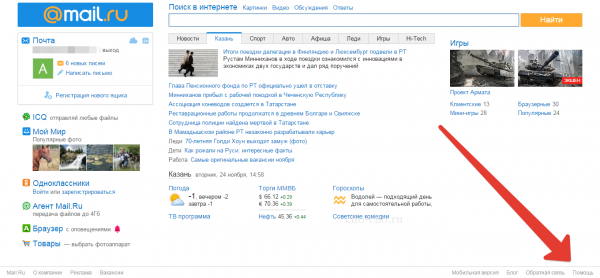
Проще всего использовать кнопку «Помощь», нажав на которую вам откроется еще одно окно, где будет перечень основных вопросов задаваемых пользователями, системной поддержки сайта. Примерно в середине списка вопросов будет искомый нами «Как удалить ненужную почту».

После нажатия на этот вопрос вам будет предложено воспользоваться специальным интерфейсом. Данный интерфейс, после ввода пароля и причины, по которой пользователь удаляет свой ящик, дает возможность навсегда удалить ящик. Информация о причине удаления ящика нужна разработчикам и операторам сайта для того чтобы максимально улучшать ресурс исходя из потребностей и пожеланий пользователей.
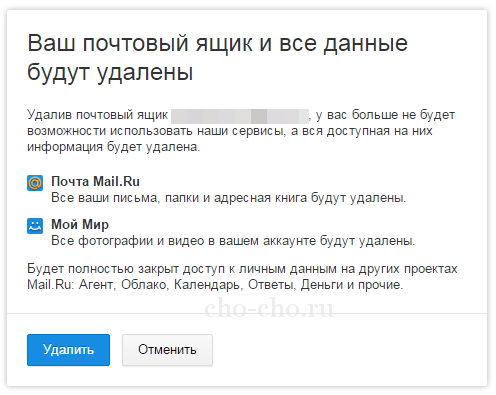
Стоит отметить, что помимо ящика, пользователь удаляет вес привязанные к нему опции от Маил.ру, в частности «Мой мир», «Маил ответы», регистрационные аккаунты в онлайн играх и т.д. Помните, что восстановить почтовый ящик после удаления можно будет только в течение 3х месяцев. После истечение этого срока почту восстановить не удастся и весь материал, который был с ней связан, будет потерян навсегда.
Выводы
Если вам нужно срочно удалить электронный почтовый ящик, на это уйдет не более 7 минут. Однако перед удалением убедитесь в том, что вы сохранили всю необходимую информацию. Электронный почтовый ящик можно будет восстановить, но хранившиеся в нем данные будут потеряны безвозвратно. Если очень переживаете за оставшиеся письма в удаленном почтовом ящике, для успокоения души, письма можно все выделить и удалить, затем очистить удаленные. После этой операции, удалить почтовый ящик. После удаления аккаунта, через 3 месяца или полгода, аккаунт может быть создан другим человеком, с открытием подобного почтового ящика.
телеграм канал. Подпишись, будет полезно!